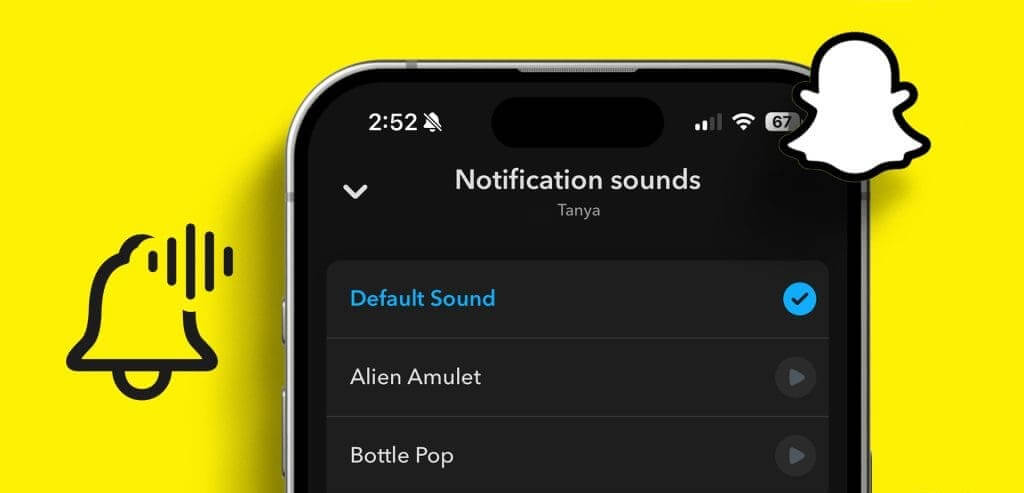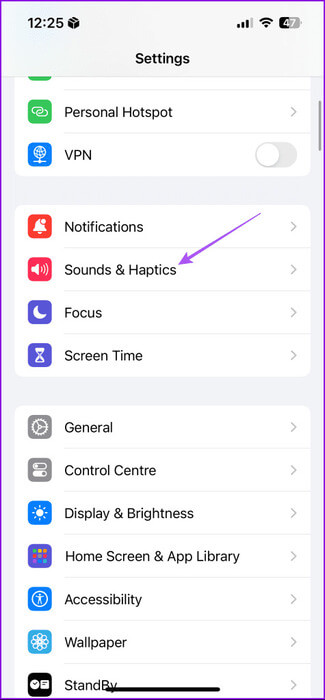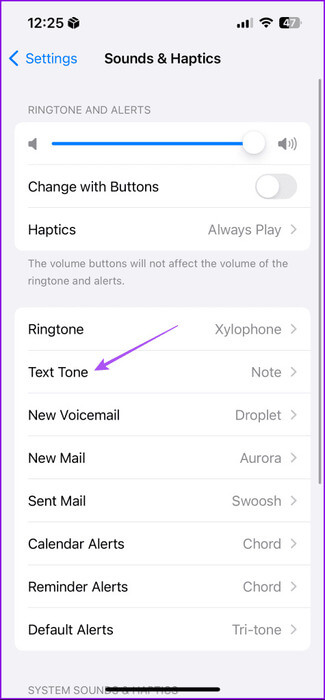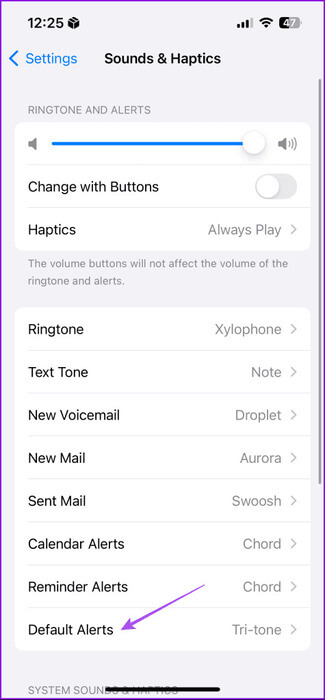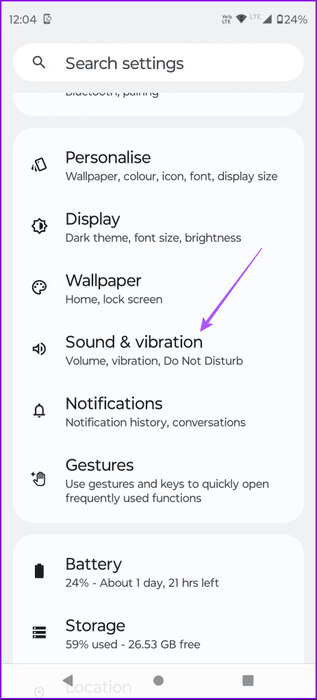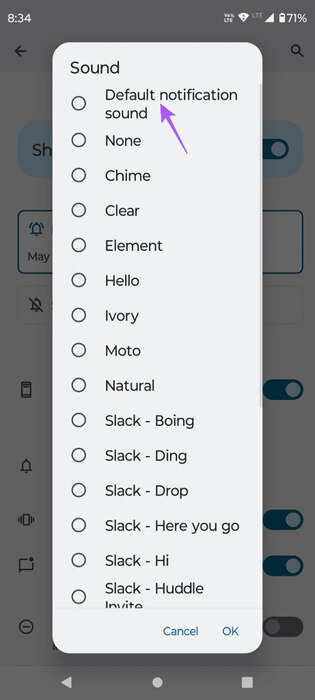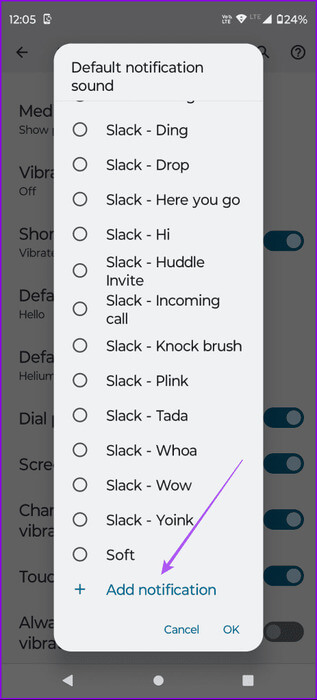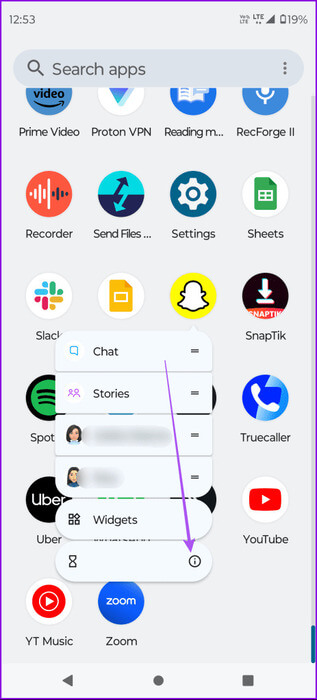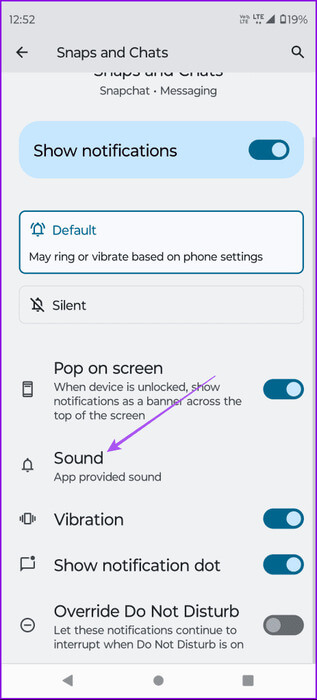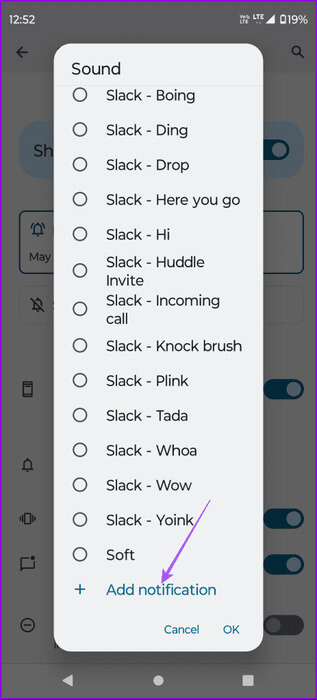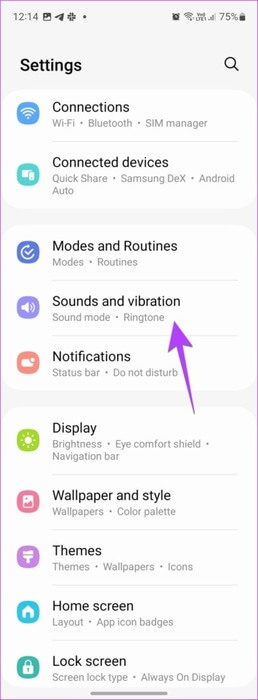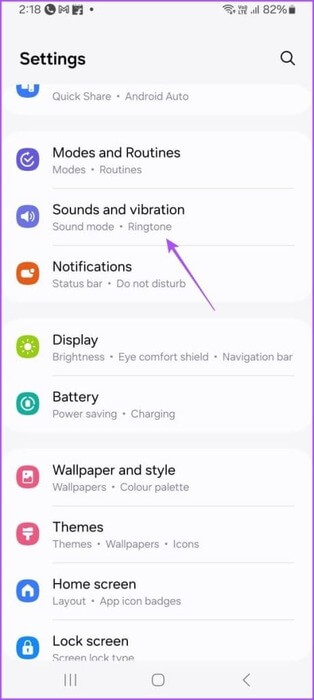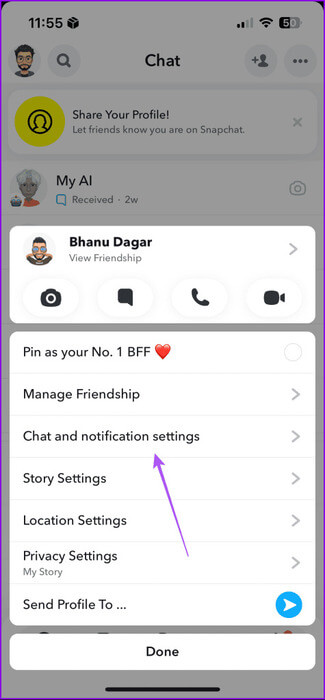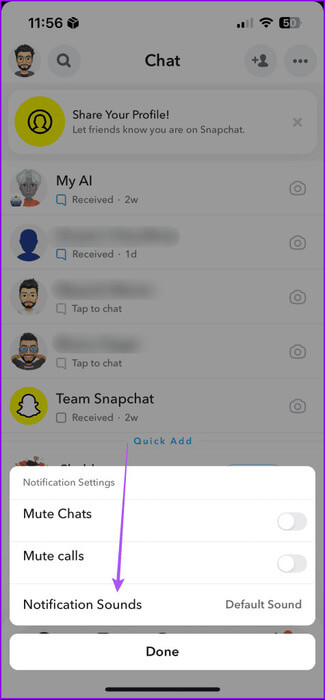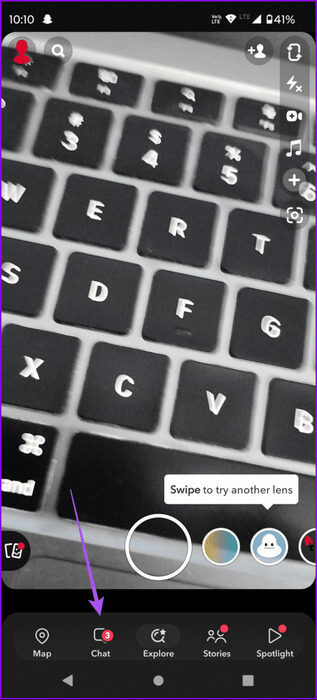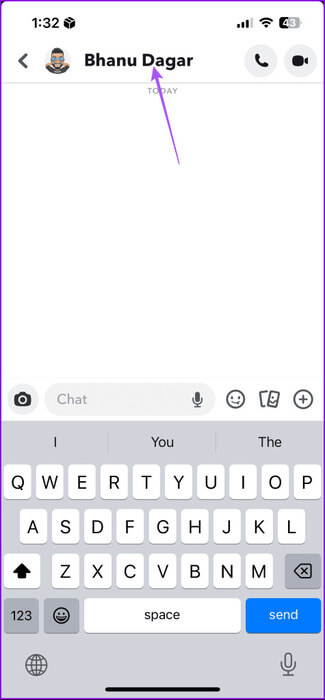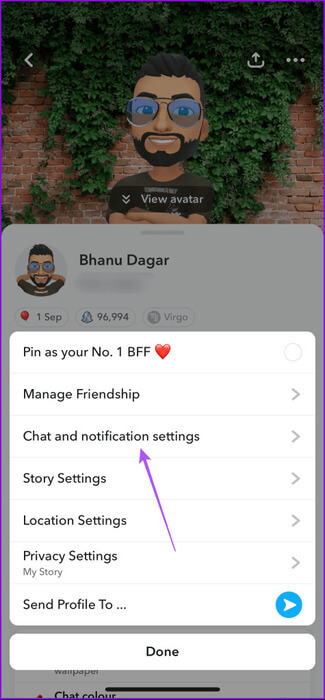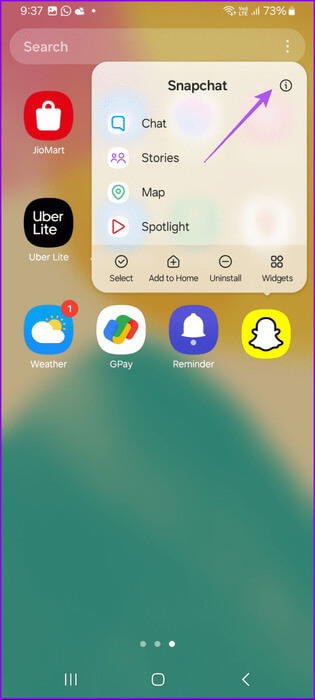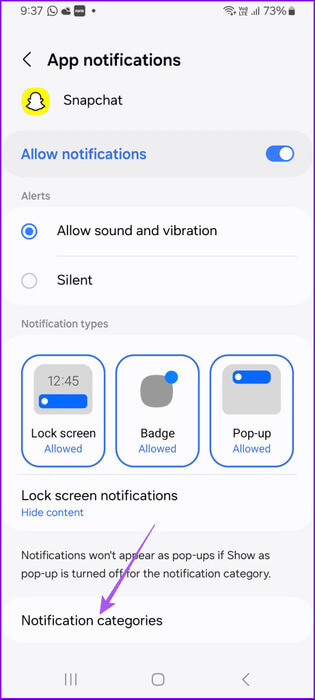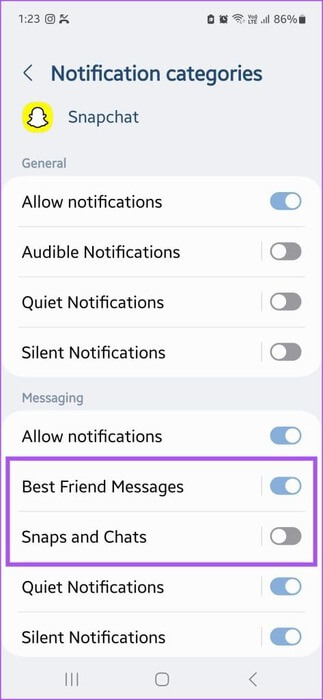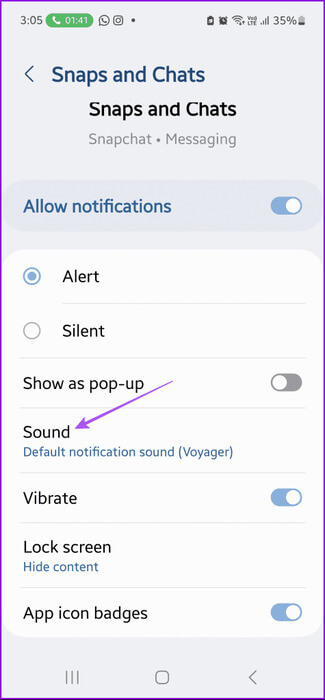Cómo cambiar el sonido de notificación en Snapchat
el te enseña Snapchat Cuando alguien publica un complemento o te envía un mensaje. Incluso puedes recibir una notificación cuando tus amigos abran una ventana de chat. Y empiezan a escribir. Curiosamente, otra aplicación de redes sociales, Snapchat, también permite a los usuarios personalizar el sonido de notificación.
Como tal, si no desea recibir notificaciones utilizando el "Bing" predeterminado de la aplicación, siga leyendo. En esta publicación, compartiremos los pasos para cambiar el sonido de notificación de Snapchat en iPhone y Android. También le mostraremos los pasos para cambiar los sonidos de notificación para conversaciones individuales en Snapchats.
Cambiar el sonido de notificación de Snapchat en iPhone
El sonido de alerta predeterminado en tu iPhone se usa para las notificaciones de Snapchat. Puede cambiarlo y seleccionar un nuevo sonido de notificación. Tenga en cuenta que esto también cambiará el sonido de notificación de todas las demás aplicaciones de su iPhone.
Paso 1: Abrir una aplicación Configuración de Y presione Sonidos y hápticos.
Paso 2: Haga clic en Tono de texto y seleccione Nuevo sonido de notificación.
وة 3: Vuelve atrás y presiona Alertas predeterminadas. luego seleccione Nuevo sonido de notificación.
Usted también puede Desactivar notificaciones personalizadas para Snapchat en tu iPhone. Esto se puede hacer cuando desee concentrarse en su trabajo y evitar distracciones.
Cambiar el sonido de notificación de Snapchat en Android
Los usuarios de Android también pueden cambiar el sonido de notificación predeterminado de Snapchat. Para hacer esto, necesitará cambiar el tono de alarma predeterminado de su dispositivo Android. Tenga en cuenta que esto también cambiará el sonido de notificación para todas las demás aplicaciones en su dispositivo Android.
Paso 1: Abierto Configuración de Y presione Sonido y vibración.
Paso 2: Haga clic en Sonido de notificación predeterminado y seleccione una nueva voz de la siguiente lista.
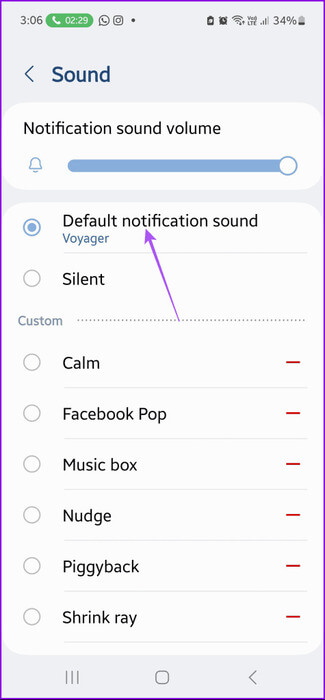
También puedes usar un sonido de notificación personalizado que descargaste en tu teléfono Android para usarlo como tono de llamada predeterminado.
Aquí tienes otra forma de cambiar los sonidos de notificación de Snapchat en tu teléfono Android.
Paso 1: Pulsación larga icono de Snapchat y haga clic en Información de la aplicación.
Paso 2: Haga clic en Avisos y seleccione Instantáneas y chats.
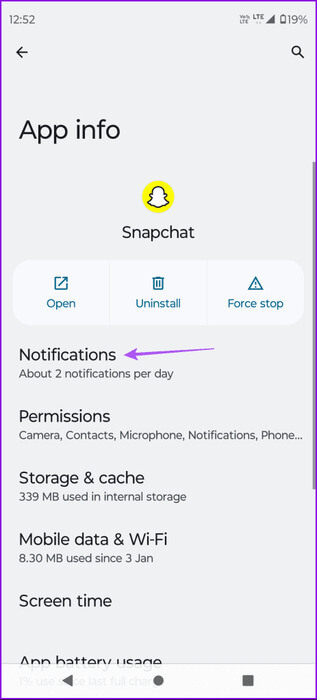
وة 3: Localizar El sonido Y elige Nuevo tono de alerta en el menú de opciones.
También puedes optar por agregar un sonido personalizado que hayas descargado a tu teléfono.
Cambiar el sonido de notificación de Snapchat en teléfonos Samsung Galaxy
Paso 1: Abierto Configuración de Y presione Sonidos y vibraciones.
Paso 2: Haga clic en Sonido de notificación Y elige una nueva voz en el menú de opciones.
Cambiar el sonido de notificación de Snapchat para conversaciones específicas
Si eres suscriptor de Snapchat+, tienes la opción de cambiar los sonidos de notificación para conversaciones específicas. Los pasos siguientes se aplican a usuarios de iPhone y Android. Si es la primera vez que usas Snapchat+, es posible que veas una opción de prueba gratuita de 7 días, según tu ubicación.
Paso 1: Abierto Snapchat En tu iPhone o dispositivo Android.
Paso 2: para cambiar la voz Avisos Para un chat específico, toque Chat Y sigue presionando hasta que aparezca. opciones
وة 3: Localizar "Configuración de chat y notificaciones".
Paso 4: Ir Configuracion de notificaciones y seleccione Sonidos de notificación.
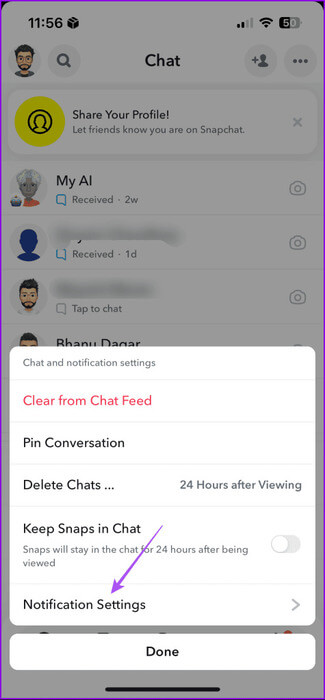
Paso 5: Localizar Sonido de notificación Para chatear contigo desde el menú de opciones.
Alternativamente, aquí se explica cómo cambiar los sonidos de notificación del chat.
Paso 1: Abierto Snapchat Y presione chat.
Paso 2: Para cambiar el sonido de notificación de la conversación de un amigo específico, simplemente toque chat Ese amigo.
وة 3: Entonces presione El nombre de tu amigo sobre.
Paso 4: Localizar Los tres puntos en la esquina superior derecha y seleccione "Configuración de chat y notificaciones".
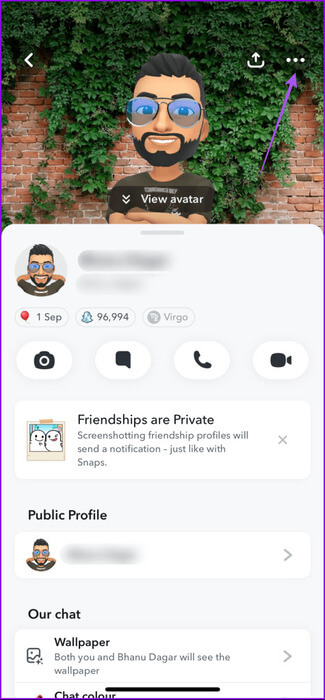
Siga los mismos pasos anteriores para elegir un nuevo sonido de notificación para su conversación.
Cómo obtener el sonido de notificación original de Snapchat
Además de cambiar a un nuevo sonido de notificación, algunos usuarios han estado buscando los pasos para obtener el sonido de notificación original de Snapchat. Si ha cambiado el sonido de notificación anteriormente, aquí le mostramos cómo obtener el sonido de notificación original de Snapchat. Tenga en cuenta que los pasos sólo se aplican a los usuarios de Android.
En stock Android
Paso 1: Pulsación larga icono de Snapchat E ir a Información de la aplicación.
Paso 2: Haga clic en Avisos y asegúrate Habilite Snaps y Chats.
وة 3: Haga clic en Instantáneas y chats E ir a El sonido.
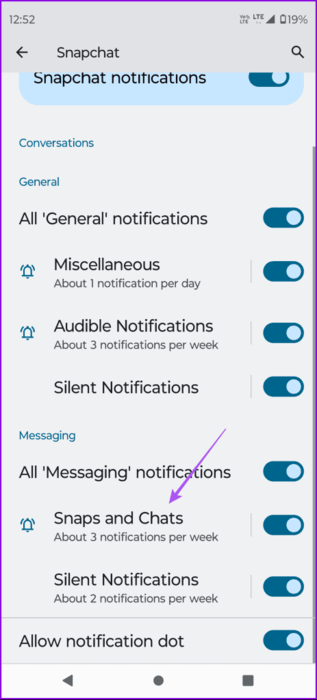
Paso 4: Localizar Sonido de notificación predeterminado.
En teléfonos Samsung Galaxy
Paso 1: Pulsación larga icono de la aplicación Snapchat y seleccione Información de la aplicación.
Paso 2: Haga clic en Avisos y seleccione Categorías de notificación.
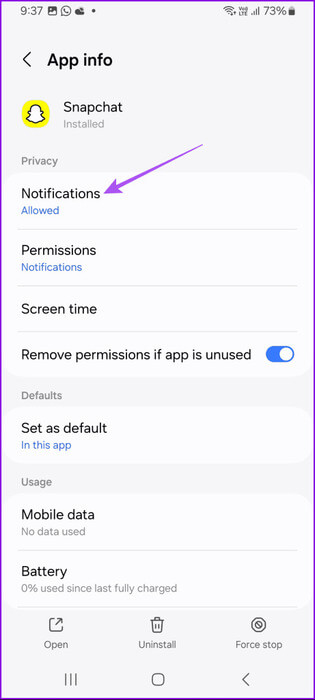
وة 3: Habilitar Opciones de instantáneas, chats y mensajes de mejores amigos.
Paso 4: Localizar Instantáneas y chats Y presione El sonido.
Paso 5: Haga clic en Sonido de notificación original.
Puedes seguir los mismos pasos para cambiar el sonido de notificación al predeterminado para los mensajes de mejores amigos.
obtener la notificación
Si usa Snapchat, puede resultarle útil configurar el sonido de notificación de la aplicación para todas las notificaciones o conversaciones específicas. De esta manera, podrá responder rápidamente a mensajes importantes. Sin embargo, si el sonido de notificación deja de funcionar, es posible que se pierda mensajes importantes. Si esto es algo que estás experimentando actualmente, consulta nuestra publicación que sugiere las mejores soluciones. Para arreglar el sonido de notificación de Snapchat que no funciona. Las soluciones mencionadas en la publicación se aplican a usuarios de iPhone y Android.